نحوه بازيابي يك پشتيبان System image
نحوه بازيابي يك پشتيبان System imageدر اين آموزش به شما نشان ميدهيم كه چطور هارد ديسك حاوي ويندوز 7تان را دقيقا به زماني كه در آن پشتيبان بوجود آورده ايد بازگردانيد.
نكته : زماني كه رايانه تان را از يك پشتيبان Image بازيابي ميكنيد يك بازيابي كامل اتفاق مي افتد .
نمي توانيد تنها موارد دلخواهتان را بازيابي كنيد و تمامي برنامه ها ، تنظيمات سيستم ، و فايل هاي فعلي تان با محتواي Image جايگزين خواهند شد.
اگر پشتيبان Imageتان روي وسيله اي نظير درايو USB است ، مطمئن شويد كه قبل از انجام اين كار آن را به رايانه تان وصل كرده ايد.
System image recovery همه اطلاعات موجود بر روي درايورهايي كه در System Image شامل شده اند را فرمت مي كند ، و تنها اطلاعاتي كه در System Imageموجود باشند را بر مي گرداند.پس قبل از انجام اين كار ، از تمامي اطلاعات كه در System Image تان موجود نيست و نمي خواهيد آن ها را از دست بدهيد پشتيبان گيري كنيد .
تذكر: اگر نام پوشه WindowsimageBackup را تغيير داده باشيد ، بايد نام آن را به همين نام (WindowsimageBackup بدون هيچ دنبال اضافي و كم و كاستي ) برگردانيد و همچنين اگر محل آن را از درايو يا پارتيشني كه در آن بوجود آمده تغيير داده باشيد بايد آن را به همان درايو يا پارتيشن بازگردانيد تا بتوانيد Image داخل آن را بازيابي كنيد .
1. اگر پشتيبان System Image تان را در يك دستگاه بيروني
(External) ذخيره كرده ايد : آن را به رايانه متصل كنيد
2. بر روي منوي Start كليك كرده و گزينه Control Panel را انتخاب كنيد.
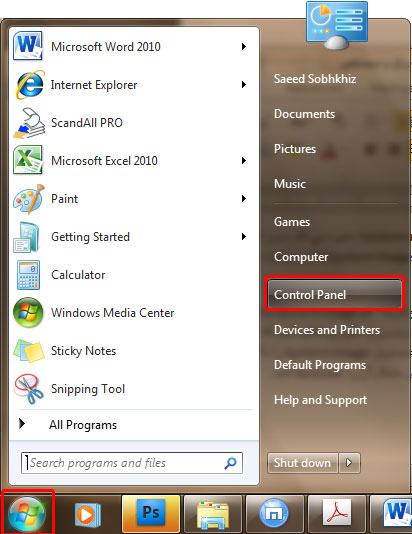
3.روي گزينه Backup and Restore كليك كنيد.
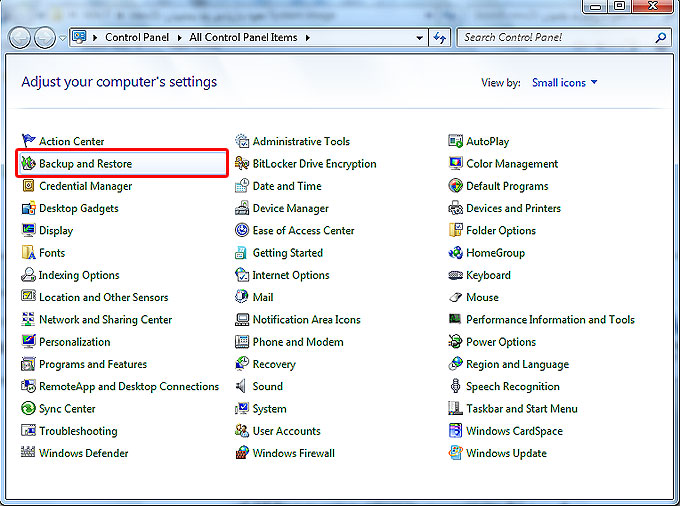
4.روي لينكRecover system settings on your computer كليك كنيد.
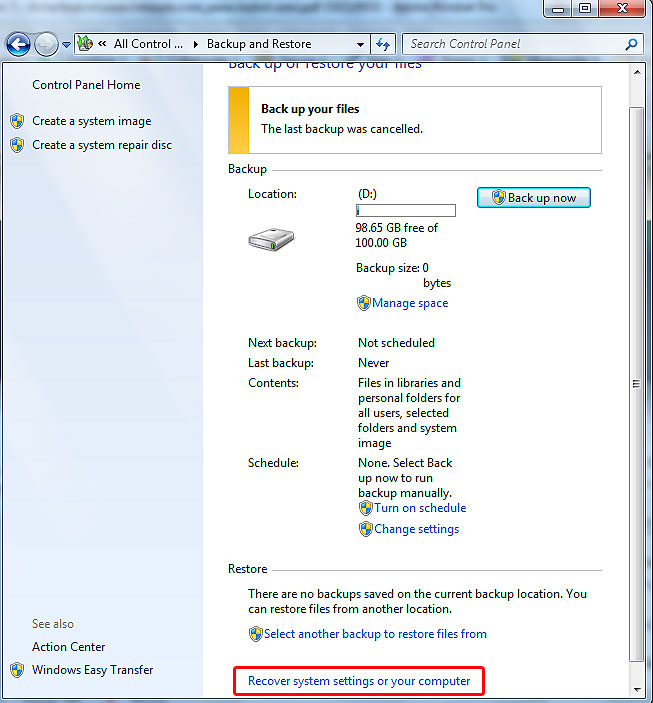
5.روي لينك Advanced recovery methods كليك كنيد.
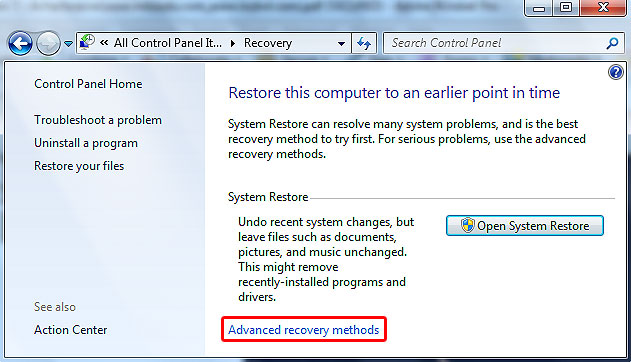
6.گزينه Use a system image you created earlier to recover your computer را انتخاب كنيد .
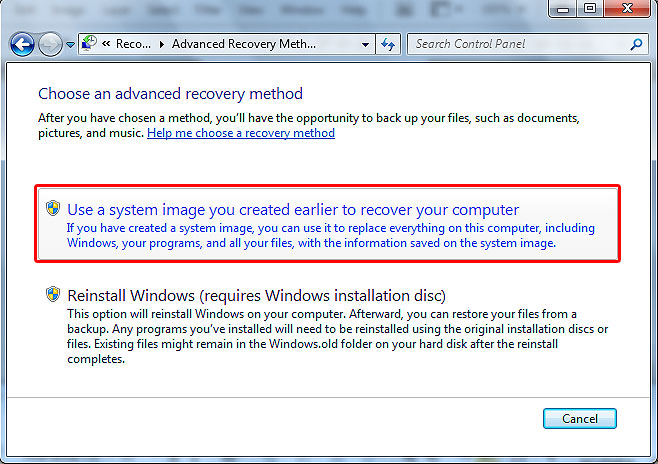
7.اگر مايليد قبل از بازيابي اطلاعات از System Image از فايل فعلي تان پشتيبان گيري كنيد Backup Now و در غير اينصورت Skip را انتخاب كنيد .
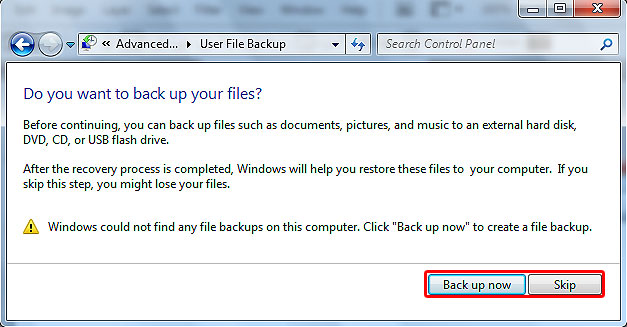
روي Restart كليك كنيد. بعد از خاموش شدن سیستم ویندوز شروع به لود کردن و وارد صفحه Restore شود که با دو صفحه زیر روبرو می شوید .
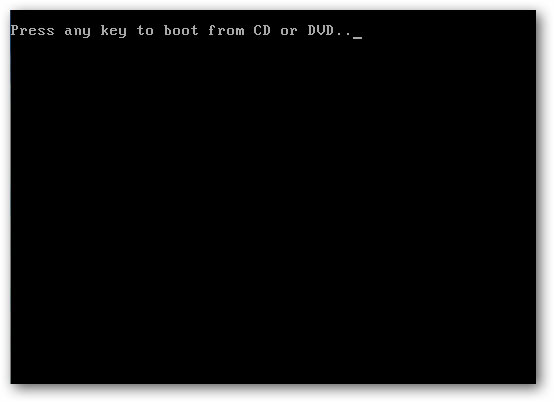
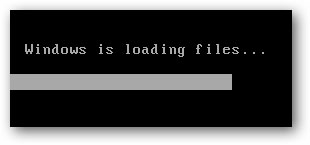
از ویزارد باز شده ،يكي از زبان هاي موجود را براي وارد كردن اطلاعات از صفحه كليد انتخاب كرده و بر روي Next كليك كنيد.
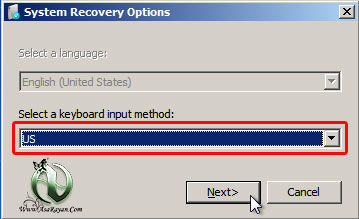
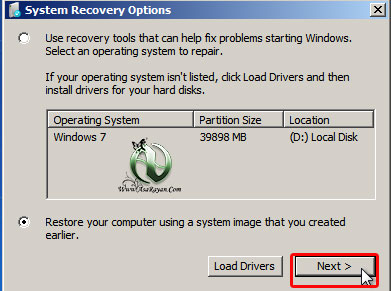
8.گزينه use the latest available system image را انتخاب كرده و روي Next كليك كنيد .
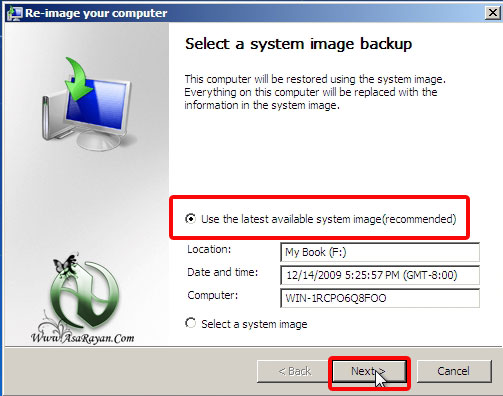
9.براي انتخاب يك System Image از ميان System image هاي موجود (ادامه آموزش را در صورتی که نمی خواهید از این قسمت دنبال کنید از شماره 9.4 ادامه دهید )
9.1.گزينه Select a system image را انتخاب كرده و روي Next كليك كنيد.
اين گزينه زماني كاربرد دارد كه بخواهيد بجاي آخرين پشتيبان از پشتيبان هاي كامل ديگري كه در جاي ديگري ذخيره كرده ايد استفاده كنيد .
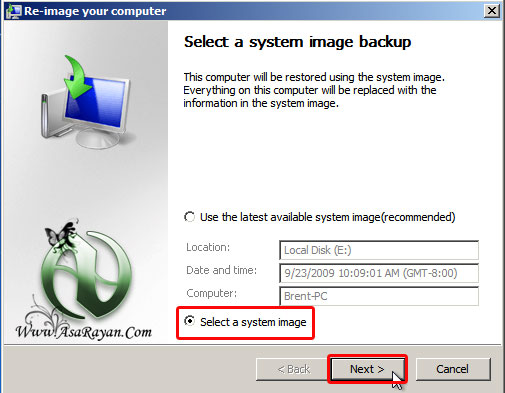
9.2.محل پشتيبان System Image مورد نظرتان را براي رايانه اي كه مي خواهيد بازيابي كنيد مشخص نموده و سپس روي دكمه Next كليك كنيد .

9.3.تاريخ و زمان System Image را براي بازيابي انتخاب كرده و كليد Next را بزنيد .
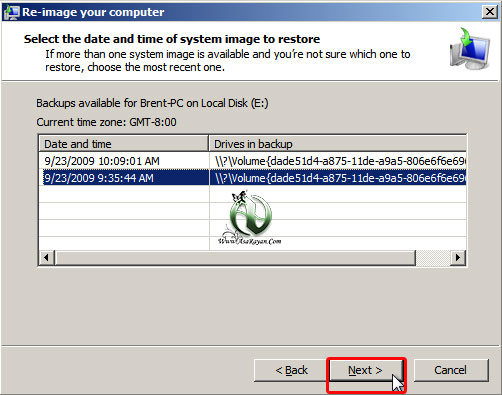
9.4. بر روی Next کلیک کنید.
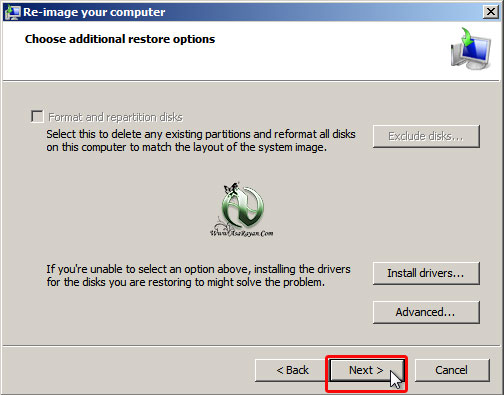
10.براي استثنا كردن بعضي درايوها از بازيابي
تذكر : در طول انجام يك System image Recovery هر آنچه كه روي درايورهاي شامل شده در System Image باشد را فرمت مي كند : اين مرحله به شما امكان مي دهد كه درايوهاي مورد نظرتان را از فرمت و بازيابي استثناء كنيد .
10.1.گزينه Format and repartition disks را تيك زده ، و روي كليد Exclude disks كليك كنيد( اگر كليد Exclude disks غير قابل دسترسي است به آن معني است كه در اين System Image هيچ درايوي وجود نداردكه بتوان آن را بازيابي مستثنا كند )
10.2.تيك درايوهايي كه مي خواهيد از بازيابي مستثني كنيد را برداريد.
10.3.روي Next كليك كنيد
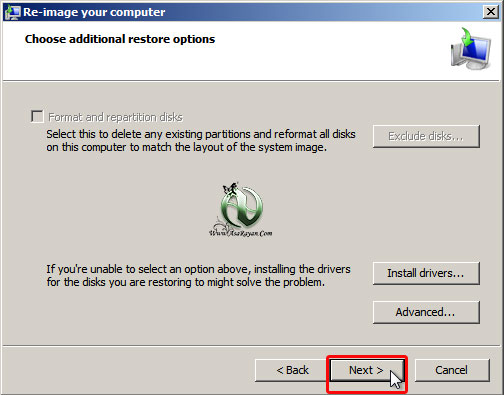
10.4.روي Finish كليك كنيد .
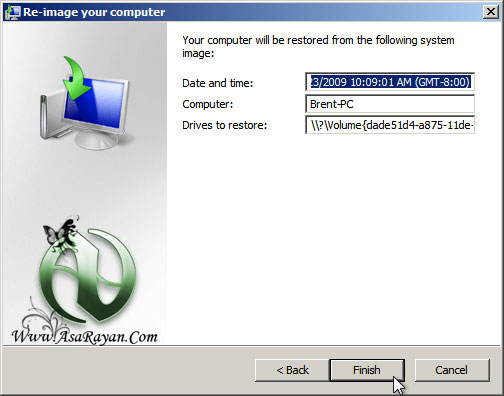
11.روي yes كليك كنيد
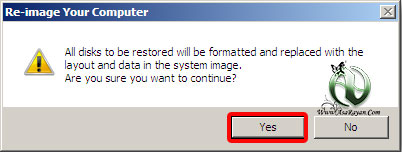
12.حالا تصوير زير را خواهيد ديد
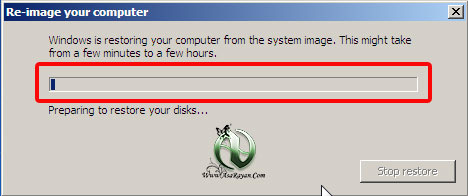
تذكر : اگر Image پشتيبانتان را روي تعدادي DVD ذخيره كرده ايد ، انها را آماده كنيد .
13.وقتي عمليات تمام شد ، براي اتمام روي كليد Restart Now كليك كنيد.

